
Menú
Convertidor de Spotify
Reproducir Spotify en Google Home: todo lo que necesitas saber
1. ¿Qué nivel de suscripción necesito para reproducir Spotify en Google Home?
Google Home admite cuentas de Spotify Free y Spotify Premium, pero recibirás música diferente según tu suscripción.
Spotify Premium
Si tienes una cuenta Spotify Premium, puedes reproducir contenido a pedido. Puedes obtener canciones, álbumes o artistas específicos junto con música basada en género, estado de ánimo o actividad, listas de reproducción seleccionadas de Spotify y tus listas de reproducción personales.
Spotify gratis
Si no tienes una cuenta Spotify Premium, recibirás una estación de canciones inspiradas en la canción, el álbum, el artista o las listas de reproducción personales que hayas solicitado. No puedes obtener canciones, álbumes, artistas o listas de reproducción personales específicos a pedido, pero sí puedes solicitar música basada en género, estado de ánimo o actividad, o listas de reproducción seleccionadas por Spotify.
2. Vincula Spotify a tu Google Home
Google Home es un altavoz inteligente con control por voz. Debes configurarlo mediante la aplicación Google Home en tu teléfono o computadora. Ejecuta la aplicación y vincula tus cuentas de Google y Spotify. También puedes configurar Spotify como tu servicio de música predeterminado. Asegúrate de que tu dispositivo móvil esté conectado a la misma red WiFi que tu Google Home. Sigue los pasos detallados a continuación:
- Descargue la aplicación Google Home y ábrala.
- Toque Cuenta en la parte superior derecha.
- Comprueba que la cuenta de Google que se muestra sea la vinculada a tu dispositivo Google Home o Google Nest. Para cambiar de cuenta, pulsa en otra cuenta o en Añadir otra cuenta .
- De regreso a la pantalla de inicio, toque + en la parte superior izquierda y luego Música y audio .
- Selecciona Spotify y toca Vincular cuenta , luego Iniciar sesión en Spotify .
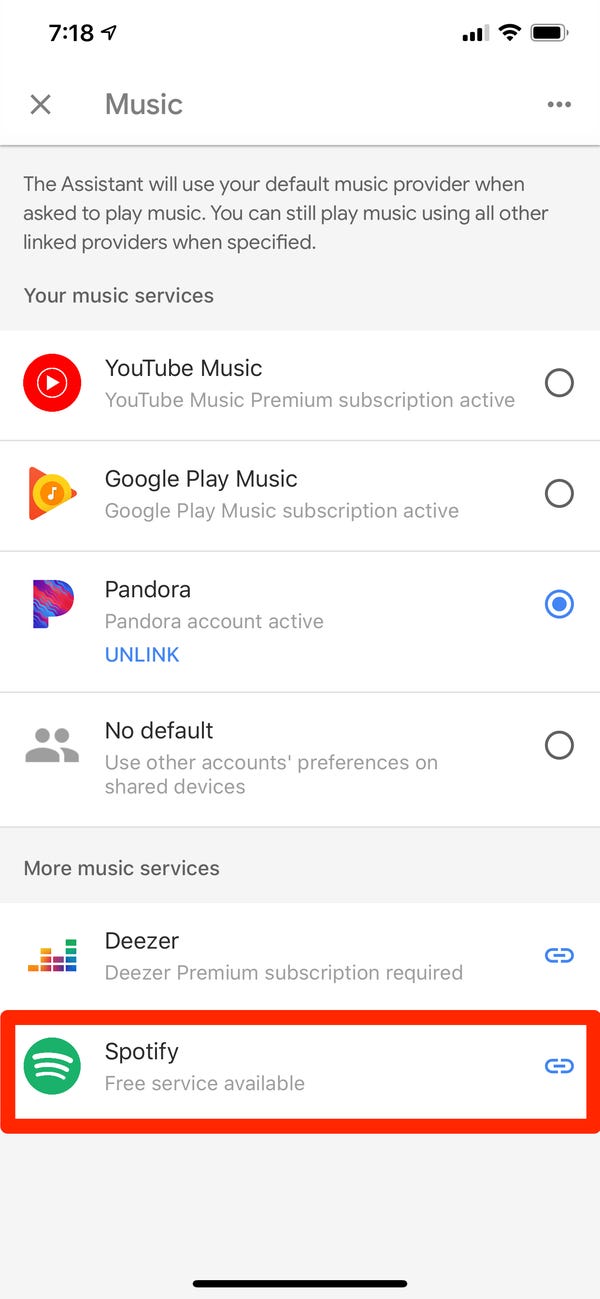
Ahora simplemente pídele a Google que reproduzca algo, por ejemplo: "OK Google, reproduce Discover Weekly".
3. Reproduce Spotify en Google Home a pedido con Spotify gratis
Si tienes Spotify gratis, solo puedes escuchar una estación de canciones inspiradas en la canción/álbum/artista que solicitaste (servicio de radio gratuito). No puedes reproducir canciones a pedido. ¿Cómo evitar esta limitación?
Además del servicio de transmisión de música, los altavoces Google Nest o Home también te permiten reproducir música almacenada en tu dispositivo móvil (teléfono o tableta) o computadora mediante Bluetooth. Por lo tanto, todo lo que necesitas hacer es descargar música de Spotify a tu dispositivo.
4. Reproduce música descargada de Spotify en Google Nest o Home a través de Bluetooth
La mejor forma que recomendamos es Ondesoft Spotify Converter , que le permite descargar música de Spotify y guardarla en mp3/m4a/wav/flac con gran velocidad.
1. Ejecute Ondesoft Spotify Converter
Descargue, instale y ejecute Ondesoft Spotify Converter en su Mac o Windows. Inicie sesión en su cuenta de Spotify, ya sea gratuita o premium.

2. Elija el formato de salida (opcional)
Haz clic en el icono de engranaje en la esquina superior derecha para cambiar el formato de salida, la calidad de la música, la calidad de la carátula, el volumen, la velocidad de descarga, la carpeta de salida, etc. Ondesoft Spotify Converter descargará las canciones de Spotify en formato original de forma predeterminada, principalmente en formato M4A. También puedes cambiar el formato de salida a MP3, AAC, FLAC, WAV y AIFF.

3. Selecciona canciones, álbumes o listas de reproducción de Spotify
Seleccione las canciones, listas de reproducción o álbumes de Spotify que desee descargar directamente desde el reproductor web integrado de Spotify.

Todas las canciones de la lista de reproducción o de los álbumes estarán marcadas de forma predeterminada. Puedes desmarcar las canciones que no quieras descargar.
4. Haga clic en el botón Convertir
Haga clic en el botón Convertir para comenzar a descargar música de Spotify en el formato que elija.

Después de la conversión, haz clic en el icono de la carpeta que aparece debajo para localizar rápidamente las canciones de Spotify. Ahora puedes subirlas a Google Play Music y disfrutar de las listas de reproducción de Spotify en Google Home.

5. Conecta tu dispositivo móvil y Google Home
- Abra la configuración de Bluetooth en su dispositivo móvil.
- En “Dispositivos disponibles”, toca el Google Home que vinculaste con tu dispositivo móvil.
6. Reproducir música local desde un dispositivo móvil en Google Home
Una vez que su dispositivo móvil esté emparejado y conectado a su altavoz o pantalla, use comandos de música básicos y avanzados para escuchar música y listas de reproducción.
Barra lateral
Convertidor de Spotify
Artículos relacionados
- Descargar Drake Scorpion en MP3
- Descargar Eminem Revival
- Los 3 mejores convertidores de Spotify a MP3
- Los 5 mejores descargadores de listas de reproducción de Spotify
- Cómo añadir música de Spotify a iMovie
- Cómo grabar listas de reproducción de Spotify en un CD
- Convertidor Apple Music a MP3 a MP3
- Descarga Drake Nuevas canciones de Spotify gratis
Consejos de Ondesoft
Más >>- Versión gratuita de Spotify en Sonos
- Descargar canciones navideñas gratis
- 9 cosas que debes saber sobre Spotify
- Obtén Spotify Premium gratis
- Reproducir Spotify en Apple Watch
- Convertir Spotify a MP3
- Convertir Spotify a M4A
- Convertir Spotify a WAV
- Convertir Spotify a FLAC
- Listas de reproducción de Spotify para iPod shuffle
- Música sin DRM de Spotify
- Descargar música MP3 de Spotify
- Descarga música de Spotify gratis
- Descargar Spotify Music sin Premium
- Descargar canciones de Spotify al disco duro externo
- Disfruta de la música de Spotify en tu reproductor MP3
- Ampliar la prueba gratuita de Spotify Premium
- Descargador gratuito de Spotify
- Grabador de Spotify gratuito
- Copia de seguridad de música de Spotify
- Reproducir Spotify en el coche
- Reproducir Spotify en el HomePod
- Descargar Spotify++ iOS desde AppValley
- Descargar Spotify++ para iOS desde TweakBox
- Escucha música de Spotify sin conexión de forma gratuita
- Escuche música de Spotify en el reproductor MP3 de Sandisk
- Escucha Spotify en iPod
- Reproducir música de Spotify en Amazon Echo
- Reproducir música de Spotify en el Apple Watch sin iPhone
- Reproducir música de Spotify en el Apple Watch
- Reproducir música de Spotify en el iPod Nano
- Reproducir música de Spotify en el iPod Shuffle
- Reproducir música de Spotify en PS4
- Reproducir música de Spotify en Roku
- Reproducir música de Spotify en Sonos
- Reproducir música de Spotify en Google Home
- Graba canciones de Spotify
- Grabar música de Spotify en formato MP3
- Eliminar DRM de Spotify
- Guardar música de Spotify como MP3
- Música de Spotify como tono de llamada
- Comparación entre Spotify gratuito y premium
- Obtén Spotify Premium gratis, sin trucos
- Descargador de música de Spotify
- Calidad de la música de Spotify
- Grabador de música Spotify
- Reproducción sin conexión de Spotify en Apple Watch
- Sptofy en iPod Touch de cuarta generación
- Spotify Premium APK
- Spotify Premium gratis
- Spotify Premium no descarga canciones
- Canciones de Spotify no disponibles
- Descuento para estudiantes de Spotify
- Sincronizar música local con Spotify
- La función de sincronización de Spotify con iPod ya no está disponible
- Comparación entre Spotify y Tidal
- Convertidor gratuito de Spotify a MP3
- Convertidor de Spotify a MP3
- Comparación entre Spotify y Apple Music
- Spotify vs Soundcloud
- Transmite Spotify a Apple TV
- Transmitir Spotify a Chromecast
- Sincronizar Spotify con Android
- Visualizador de Spotify
- Descargador de listas de reproducción de Spotify
- Ver películas de iTunes en la TV
- Eliminación de DRM de iTunes
- Reproducir Spotify en el televisor Samsung
- Reproductor MP3 compatible con Spotify
- Eliminar DRM de los audiolibros de Audible
- Convertir Audible a MP3
- Reseña del mejor convertidor de audio DRM
- FairPlay DRM de Apple: todo lo que necesitas saber
- Los 8 mejores servicios de streaming de música
- Bloquear anuncios en Spotify sin Premium
- Cómo descargar canciones de Spotify al teléfono
- Cómo conectar Spotify a Discord
- Reproducir Spotify sin conexión en el reloj inteligente Wear OS
- El mejor sitio de descarga gratuita de música en formato MP3





